
SkyDrive je online úložný systém zahrnutý v systéme Windows Live, ktorý vám poskytuje 25 GB miesta, ktoré môžete synchronizovať s pracovnou plochou. Tu je postup, ako ho pripojiť k počítaču so systémom Windows 7 ako mapovanú jednotku.
Najprv musíte ísť na http: // skydrive.live.com a pomocou svojho konta Windows Live (ktoré používate na prístup k službe Hotmail, Messenger, Windows Live Mail alebo MSN) sa prihláste a vytvorte priečinky, ktoré chcete použiť, pomocou ponuky Nová. Môžete vytvoriť súkromné a zdieľané priečinky a prispôsobiť prístup každému z nich.

Po vytvorení priečinkov budete musieť svoj počítač prepojiť s online identifikátorom, aby k nim mal prístup bez toho, aby ste vždy požiadali o poverenie.
Kliknite na tlačidlo Štart a vyberte položku Ovládací panel.

Vyberte položku Používateľské účty a bezpečnosť rodiny.

Prejdite na položku Používateľské účty.

Kliknite na Prepojiť ID online, ktoré sa nachádzajú na ľavej strane okna.

Kliknite na Prepojiť ID online.

Ak ste nenainštalovali poskytovateľa Windows Live ID, dostanete sa na webovú stránku, kde si ho môžete stiahnuť.
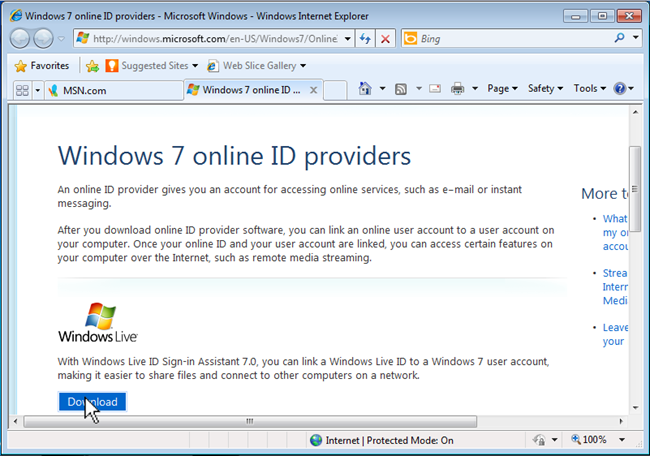
Nainštalujte poskytovateľa online ID.
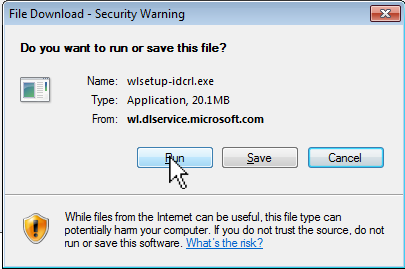
Teraz budete presmerovaní späť na poskytovateľov služieb Online ID a kliknutím na odkaz Prepojiť online ID sa prihlásite.

Teraz musíte zadať svoje poverenia a kliknúť na Prihlásiť sa.
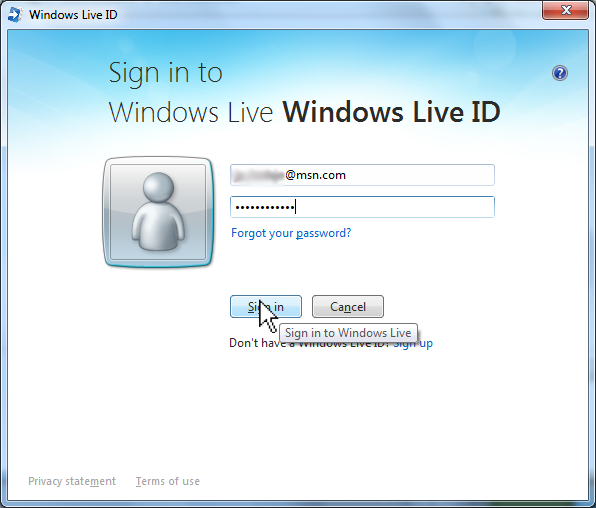
Teraz ste prepojili počítač so systémom WindowsŽivý účet. Ak aktualizujete svoje heslo, môžete kliknúť na Aktualizovať poverenia a ak chcete odpojiť počítač od svojho účtu, môžete kliknúť na Odstrániť prepojené ID.
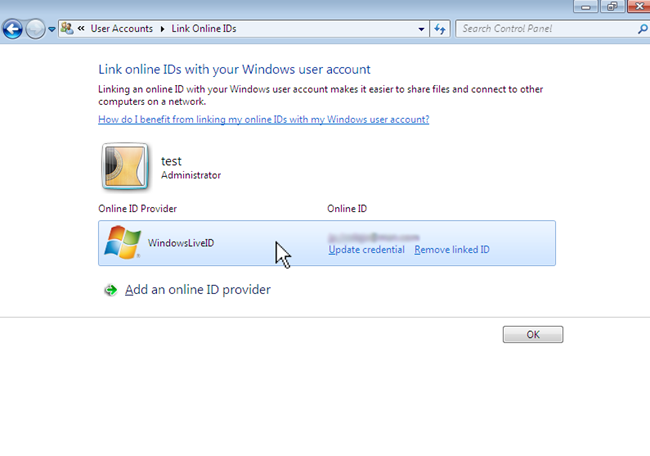
Teraz, ak chcete získať adresu, kam chcete mapovať svoje priečinky SkyDrive, môžete otvoriť Excel, Word, PowerPoint alebo OneNote 2010 kliknutím na Súbor a potom na Uložiť a odoslať.
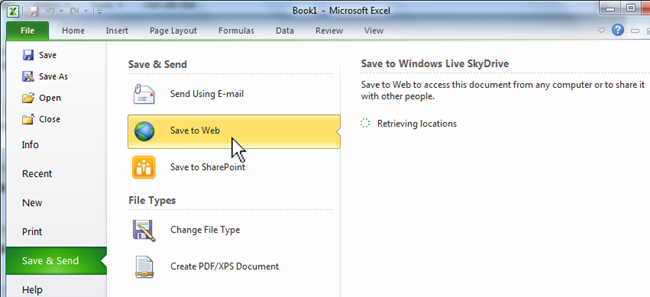
Vyberte možnosť Uložiť na web a potom kliknite na priečinok, ktorý chcete mapovať.

Dvakrát kliknite na priečinok, ktorý chcete mapovať, a skopírujte jeho adresu.
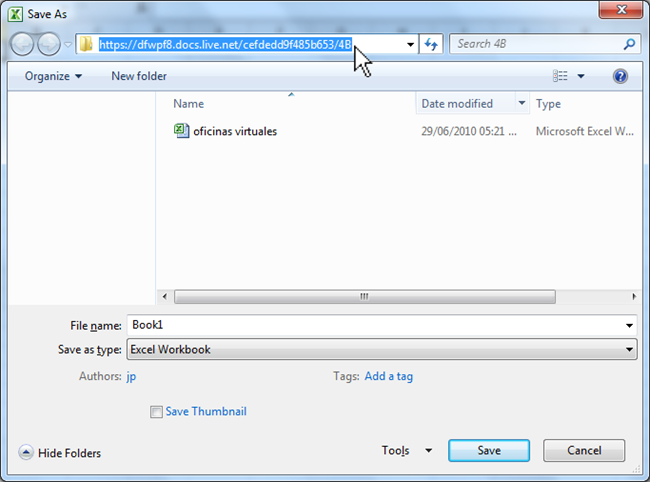
Teraz musíte ísť do počítača.

Kliknite na mapu sieťovej jednotky.

Môžete tiež vložiť adresu priečinka, vybrať písmeno jednotky a pri prihlásení vybrať položku Znovu pripojiť.

Priečinok sa otvorí v novom okne.
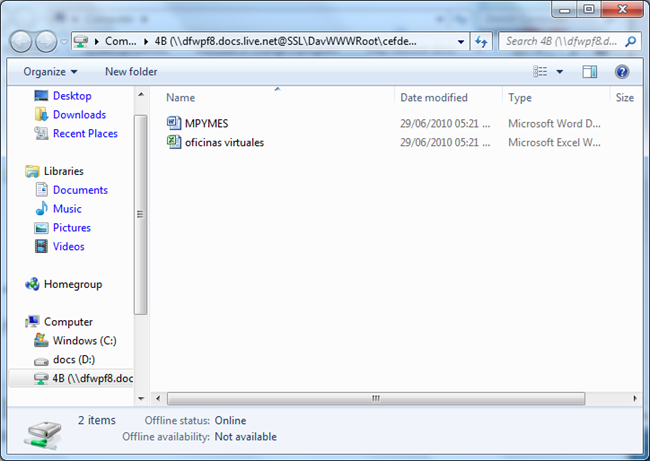
V okne Počítač uvidíte a získate prístup k svojej mapovanej jednotke.
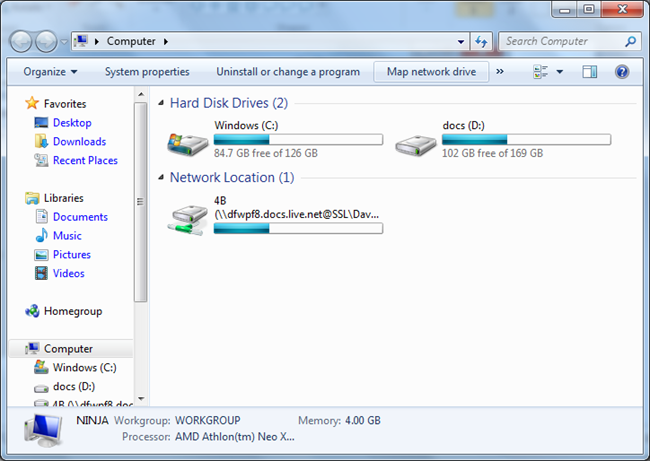
Nezabudnite, že máte 25 GB miesta na odovzdanie do služby SkyDrive a môžete skontrolovať, koľko miesta máte na webových stránkach SkyDrive: http://skydrive.live.com









